La disattivazione della convalida dei dati dovrebbe essere efficace per la maggior parte dei lettori
- L'errore di convalida dei dati viene visualizzato in Excel quando si tenta di immettere un valore in una cella che non soddisfa i criteri impostati per tale cella.
- Per evitare l'errore, assicurati di inserire il valore nella cella corretta e controlla l'ortografia del valore che stai inserendo.

XINSTALLARE CLICCANDO SUL FILE DI DOWNLOAD
- Scarica Fortect e installalo sul tuo computer.
- Avvia il processo di scansione dello strumento per cercare i file corrotti che sono la fonte del tuo problema.
- Fare clic con il tasto destro su Avvia riparazione quindi lo strumento potrebbe avviare l'algoritmo di fissaggio.
- Fortect è stato scaricato da 0 lettori questo mese.
Se hai trovato questa guida, probabilmente sei un utente di Excel che si è imbattuto nel messaggio di errore questo valore non corrisponde alla convalida dei dati. Questo errore di Excel è collegato alla convalida dei dati, un'utile funzione che controlla cosa puoi inserire in una cella.
Inoltre, abbiamo un articolo dettagliato per aiutarti se la tua app ha bug e Excel non scorreva. Ma per ora, correggiamo l'errore di convalida.
Perché ricevo l'errore questo valore non corrisponde alla convalida dei dati?
Gli utenti possono sperimentare questo per uno dei seguenti:
- Se si tenta di inserire valori del tipo di dati errato.
- I dati che stai inserendo non rientrano in un intervallo specificato.
- Si immettono dati che non fanno parte di una lista valori specificata.
- Se i dati immessi sono nel formato sbagliato.
Alcuni utenti potrebbero prendere in considerazione ripristinare le impostazioni predefinite di Excel se si verifica una delle condizioni precedenti. Questo potrebbe non essere il più efficace per la convalida dei dati, ma può correggere molti altri bug.
Come posso correggere questo valore che non corrisponde alla convalida dei dati?
Prima di continuare con le soluzioni, considera quanto segue:
- Immettere un valore che corrisponda al formato o al valore della cella necessario.
Tuttavia, se non si desidera utilizzare la soluzione alternativa, passare alle soluzioni seguenti.
1. Rimuovere la convalida dei dati
- Seleziona le celle che producono l'errore.
- Clicca sul Dati menu e selezionare il Convalida dei dati icona.

- Clicca il Cancella tutto pulsante nella finestra popup.
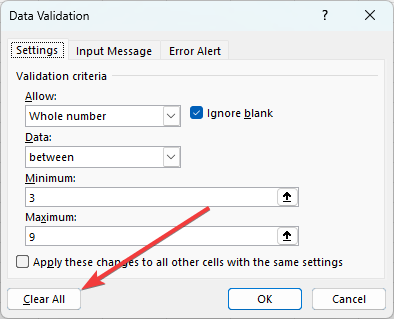
- Inserisci i tuoi dati e vedi se ricevi ancora l'errore questo valore non corrisponde alla convalida dei dati.
2. Disattiva Avviso di errore
- Seleziona le celle che producono l'errore.
- Clicca sul Dati menu e selezionare il Convalida dei dati icona.

- Clicca il Avviso di errore scheda, deselezionare Mostra avviso di errore dopo l'inserimento di dati non validi, e clicca OK.

- Inserisci i tuoi dati in una cella interessata e verifica se la soluzione risolve questo valore che non corrisponde all'errore di convalida dei dati.
- Errore 0x80072f78 su Windows 10 e 11: come risolverlo
- 0x80040c01 Errore di installazione: 5 modi per risolverlo
- XLS vs XLSX: differenze e 3 modi per convertirli
- Che cos'è MMSSHost.exe e come correggere l'elevato utilizzo della memoria?
- Correzione: errore della funzione di aggregazione durante l'esecuzione della query
3. Modifica i dati accettabili
- Seleziona le celle che producono l'errore.
- Clicca sul Dati menu e selezionare il Convalida dei dati icona.

- Seleziona il Impostazioni scheda, quindi regolare tutti i parametri necessari per accogliere il valore dei dati inseriti.

- Infine, clicca OK.
Qual è il limite dell'elenco di convalida dei dati in Excel?
Excel non ha limiti specificati per i valori dei dati; tuttavia, dovresti essere consapevole di quanto segue:
- Per un elenco delimitato, il limite di caratteri della finestra di dialogo di convalida dei dati, inclusi i separatori, è di 256 caratteri.
- Se si immettono i nomi in un intervallo su un foglio di lavoro e si imposta l'origine della convalida dei dati su tale intervallo, l'elenco può contenere fino a 32.767 elementi.
Se hai letto fino a qui, non dovresti più ricevere il messaggio di errore this il valore non corrisponde alla convalida dei dati.
Inoltre, potresti voler consultare la nostra altra guida se ricevi la notifica di errore Excel ha riscontrato un errore.
Siamo curiosi di sapere cosa ha funzionato per te. Quindi, per favore dicci usando la sezione dei commenti.
Hai ancora problemi?
SPONSORIZZATO
Se i suggerimenti di cui sopra non hanno risolto il tuo problema, il tuo computer potrebbe riscontrare problemi di Windows più gravi. Ti suggeriamo di scegliere una soluzione all-in-one come Fortit per risolvere i problemi in modo efficiente. Dopo l'installazione, basta fare clic su Visualizza e correggi pulsante e quindi premere Avvia riparazione.
![Come rimuovere le righe vuote in Excel [Eliminazione di massa]](/f/e9483ef91faf7e048b8136778b84b400.png?width=300&height=460)

